如何双面打印word文档
在对Word文档进行打印时,为了节约纸张或满足某些特殊文档(如书籍杂志等)的需求,往往需要进行双面打印。在Word中,实现双面打印实际上就是在纸的2面分别打印文档的奇数页和偶数页,下面介绍实现Word文档的双面打印的2种操作方法。
1、启动Word 2013打开文档,单击“文件”标签,在窗口左侧选择“打印”选项,在右侧单击“自定义打印范围”按钮,在打开的列表中选择“仅打印奇数页”或“仅打印偶数页”选项。这里选择“仅打印奇数页”选项,如图1所示,然后单击“打印”按钮即可分别进行奇偶页的双面打印。
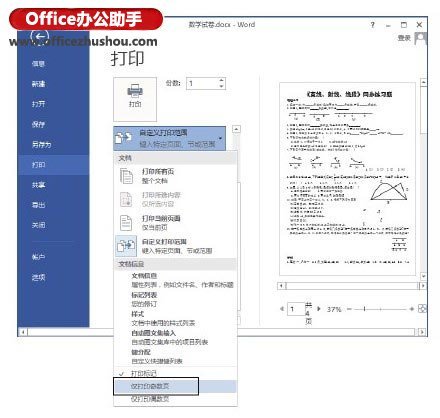
图1 选择“仅打印奇数页”选项
注意
如果文档的总页数为奇数,而且设置的是先打印偶数页,则在打印完成后,应该在打印机中多放置一张纸来打印奇数页,或者在编辑文档时就在文档最后添加一页空白页使总页数为偶数。
2、在“页数”文本框中输入奇数页页码,如图2所示。将每页的版数设置为“每版打印2页”,如图3所示。完成设置后开始文档打印,在打印完成后,将纸张反过来放置到打印机的纸盒中,再在“页数”文本框中输入偶数页的页码,即可继续在纸的反面打印偶数页。

图2 设置打印奇数页

图3 选择“每版打印2页”选项
您可能感兴趣的文章
- 07-25最新版Office2019激活码_Office2019VL密钥
- 07-25正版office2019产品密钥 office 2019激活密钥步骤
- 07-25office专业增强版2021永久激活密钥(附激活教程)
- 07-25office激活密钥,2022最新office激活密钥永久激活key免费(附激活方法)
- 07-25office激活密钥,2022最新office激活密钥永久激活key免费(附激活方法)
- 07-25Office2021永久激活密钥,office2021专业版永久激活码
- 07-25office激活密钥2022,office产品密钥激活码永久激活收藏
- 07-25office2010激活密钥在哪里能找到
- 07-25office2010激活密钥分享和使用方法
- 07-25office2010产品密钥最新永久激活版


阅读排行
- 1最新版Office2019激活码_Office2019VL密钥
- 2正版office2019产品密钥 office 2019激活密钥步骤
- 3office专业增强版2021永久激活密钥(附激活教程)
- 4office激活密钥,2022最新office激活密钥永久激活key免费(附激活方法)
- 5office激活密钥,2022最新office激活密钥永久激活key免费(附激活方法)
- 6Office2021永久激活密钥,office2021专业版永久激活码
- 7office激活密钥2022,office产品密钥激活码永久激活收藏
- 8office2010激活密钥在哪里能找到
- 9office2010激活密钥分享和使用方法
- 10office2010产品密钥最新永久激活版
推荐教程
- 11-30正版office2021永久激活密钥
- 11-25怎么激活office2019最新版?office 2019激活秘钥+激活工具推荐
- 11-22office怎么免费永久激活 office产品密钥永久激活码
- 11-25office2010 产品密钥 永久密钥最新分享
- 11-30全新 Office 2013 激活密钥 Office 2013 激活工具推荐
- 11-22Office2016激活密钥专业增强版(神Key)Office2016永久激活密钥[202
- 07-012025最新office2010永久激活码免费分享,附office 2010激活工具
- 11-25正版 office 产品密钥 office 密钥 office2019 永久激活
- 11-22office2020破解版(附永久密钥) 免费完整版
- 11-302023 全新 office 2010 标准版/专业版密钥






